AI 相关功能介绍
通过 Pixcall AI 智能功能,你可以使用云端的 AI 服务或者本地部署的 AI 服务智能分析文件,并且完成智能搜索、智能标签、智能描述、智能移动文件夹等功能。
👇 通过下方视频了解 AI 智能功能详情
第一步:启用 AI 智能功能
Section titled “第一步:启用 AI 智能功能”- 第一步:通过 Pixcall 菜单 > 偏好设置 > 智能 打开智能开关,有三个可设置项目:
- 自动分析新文件:开启后,后续添加到资源库的文件会自动分析
- 自动分析历史文件:开启后,Pixcall 会自动分析当前资源库中还未分析的文件
- 生成内容的首选语言:在用 AI 生成文件标签、文件名、描述时的默认语言
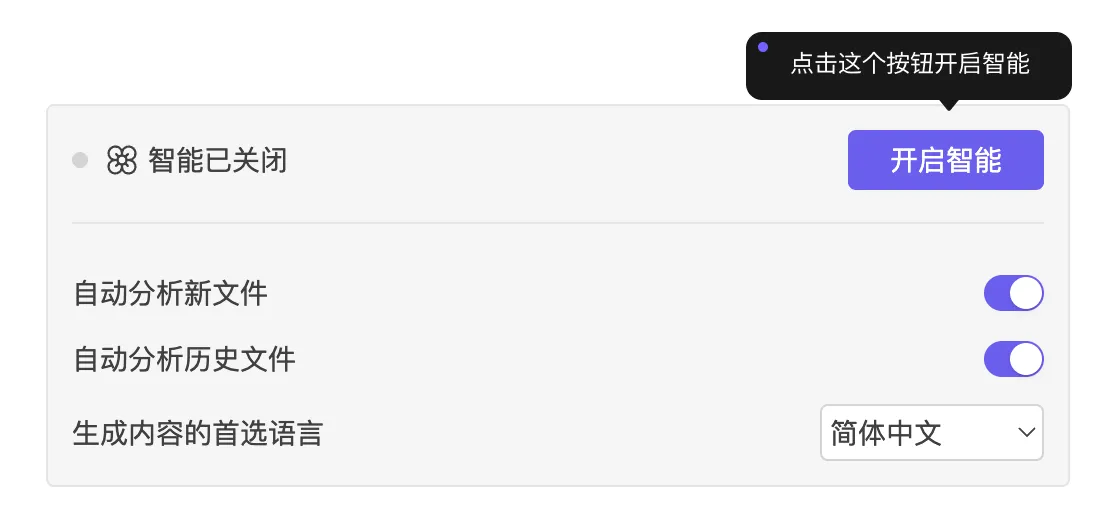
- 第二步:启用 Pixcall 《AI 云端服务》 (稳定方便但需要付费) 或者 《Ollama 本地 AI 服务》(需自行部署但免费)。
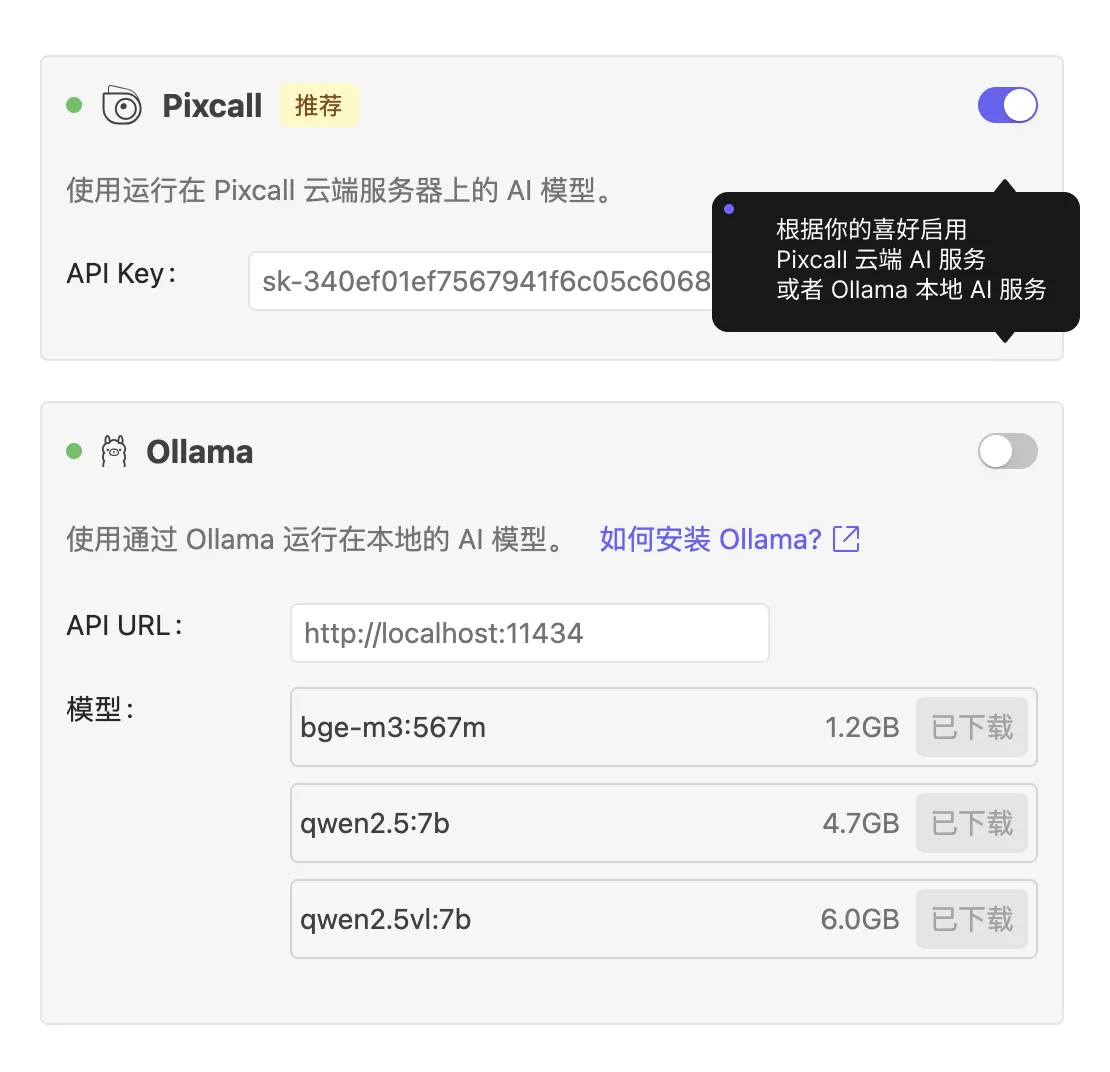
第二步:智能分析
Section titled “第二步:智能分析”- **启用 AI 智能功能后,Pixcall 不会自动分析资源库的文件,需要你选择需要智能分析的文件,通过右键菜单 智能 > 分析 进行分析,智能分析进行中时在左上角会显示当前进度。
- 只有分析完成的文件,才可以通过智能搜索搜索到,你可以通过 筛选 > 智能 来筛选出分析完成的文件。
- 在 Pixcall 菜单 > 偏好设置 > 智能 开启自动分析新文件功能后,新添加到资源库的文件才会自动 AI 分析,否则只能通过手动分析。
- 您也可以通过文件右键菜单的 智能 > 分析 来手动 AI 分析选定的一个或者多个文件。
AI 功能:智能搜索
Section titled “AI 功能:智能搜索”- 通过 筛选 > 智能搜索 ,你可以使用自然语言搜索已经分析完成的文件。
- 在使用智能搜索时,确保你的 AI 服务正常启用,如果使用的是 Pixcall 的 AI 智能云服务,每次搜索请求都会有少量费用。
- 搜索结果会显示和搜索词最相关的前 100 个文件,排在最前面的文件和搜索词最相关,如果你的文件很少,可能在搜索结果里出现和搜索词相关度比较低的文件。
AI 功能:智能标签
Section titled “AI 功能:智能标签”- 通过选中一个或者多个文件,然后通过右键菜单 > 智能 > 打标签 ,你可以给选中文件智能打标签,打的标签会优先参考你已有的标签列表。
- 智能打标签过程中,会显示当前正在分析的文件,分析完成后会在智能生成列表显示生成结果,手工确认后生效。
AI 功能:智能重命名
Section titled “AI 功能:智能重命名”- 通过选中一个或者多个文件,然后通过右键菜单 > 智能 > 重命名 ,你可以给选中文件智能重命名。
- 智能重命名过程中,会显示当前正在分析的文件,分析完成后会在智能生成列表显示生成结果,手工确认后生效。
AI 功能:智能描述
Section titled “AI 功能:智能描述”- 通过选中一个或者多个文件,然后通过右键菜单 > 智能 > 描述 ,你可以给选中文件智能生成描述。
- 智能描述生成过程中,会显示当前正在分析的文件,分析完成后会在智能生成列表显示生成结果,手工确认后生效。
AI 功能:智能移动文件夹
Section titled “AI 功能:智能移动文件夹”- 通过选中一个或者多个文件,然后通过右键菜单 > 智能 > 移到文件夹 ,你可以给选中文件智能移动到你当前文件目录里的某个最匹配的文件夹。
- 智能移动文件夹分析过程中,会显示当前正在分析的文件,分析完成后会在智能生成列表显示生成结果,手工确认后生效。
AI 功能:查找相似
Section titled “AI 功能:查找相似”- 通过选中一个文件,然后通过右键菜单 > 智能 > 查找相似,你可以在所有已分析的文件里查找和当前文件相似的文件。
- 你也可以直接在搜索框复制图片,在所有已分析的文件里查找和复制的图片相似的文件。在查找相似文件前,需要对复制的图片会先进行 AI 分析所以可能需要等待一会。